Windows11で『Chromeを更新できません』と表示された場合の対処方法を紹介します。
Google ChromeをアップデートしようとするとChromeを更新できませんと表示されたことはありませんか?
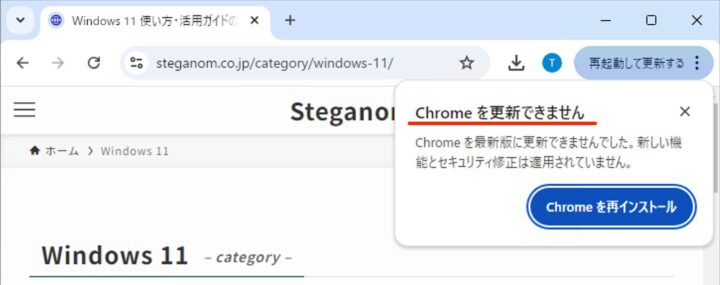
このメッセージに戸惑う方もいると思いますが、ほとんどの場合は簡単な操作で解決できることが多いです。
この記事では、Windows 11で『Chromeを更新できません』と表示されたときの対処方法を、初心者の方にもわかりやすく解説します。
目次
『Chromeを更新できません』と表示された場合の対処方法
-
「Google Chrome」を起動します。
-
画面右上の「再起動して更新する」をクリックします。

-
「Chromeは古いバージョンです」をクリックします。

-
「Chromeを再インストール」をクリックします。

-
「Chromeをダウンロード」をクリックします。

-
ダウンロードしたファイル「ChromeSetup.exe」を実行します(ダブルクリック)。

-
すると、Chromeのインストールがはじまります。

-
インストールが完了しました。「閉じる」をクリックします。

-
これでGoogle Chromeのアップデートは完了です。
以上で操作です。

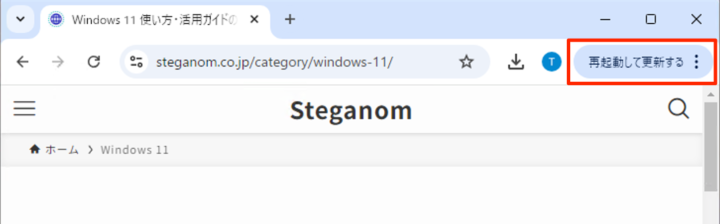
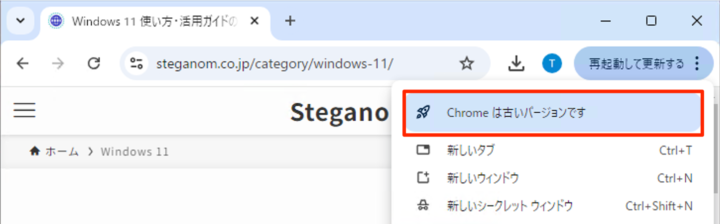
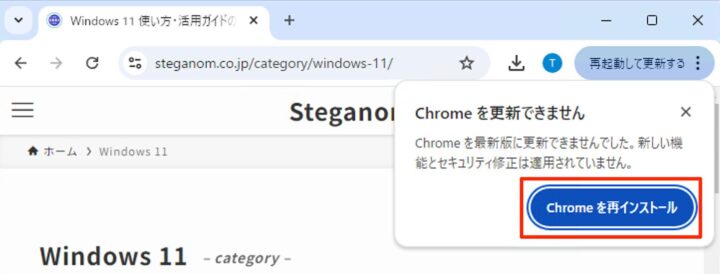
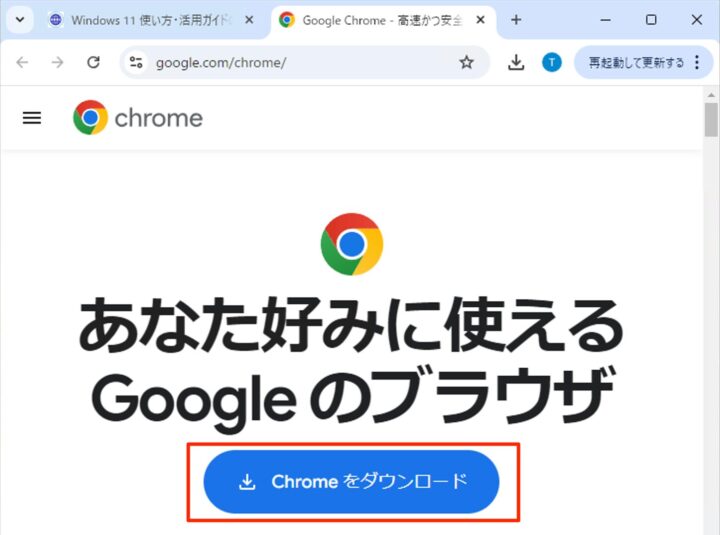
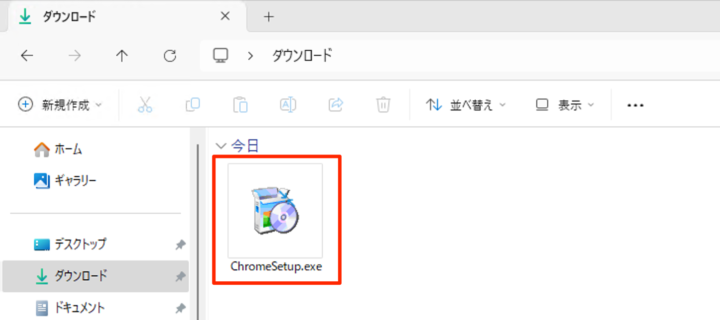
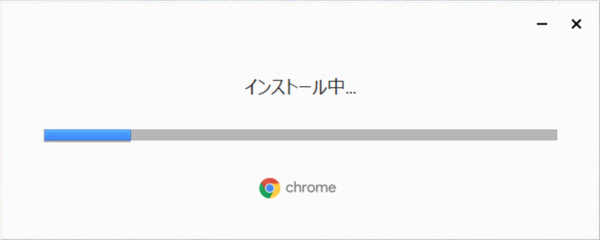
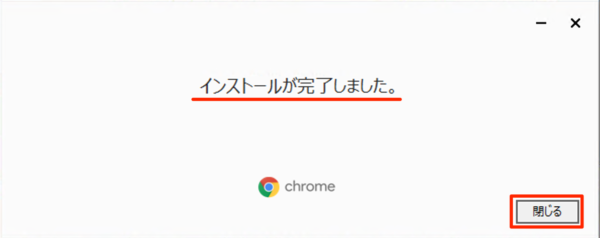








コメント